一 : 华硕F81se电脑安装Ubuntu 12.04失败出错的解决方法
华硕F81se系列电脑的用户在安装Ubuntu12.04系统是出现了错误,导致Ubuntu12.04安装失败,那么是什么原因导致系统安装失败呢?想要在华硕F81se上使用Ubuntu12.04系统怎么办?下面小编就给大家介绍下解决方法。
问题:
从ubuntu官网上下载了12.04的安装包,下了个usb installer,把系统烧到u盘以后,在u盘里run了下,总是出现下面的错误:
Cannot allocate resource for EISA slot 1
Cannot allocate resource for EISA slot 2
Cannot allocate resource for EISA slot 3
Cannot allocate resource for EISA slot 4
Cannot allocate resource for EISA slot 5
Cannot allocate resource for EISA slot 6
Cannot allocate resource for EISA slot 7
Cannot allocate resource for EISA slot 8
解决方法:
华硕电脑开机的时候,按F2进入bios设置,选择security选项,会看到如下图所示:
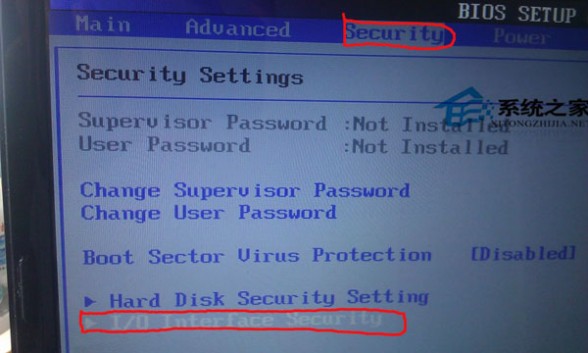
按键盘上的上下键,把光标移动到I/O Interface Security 选项,敲回车,进入下图:
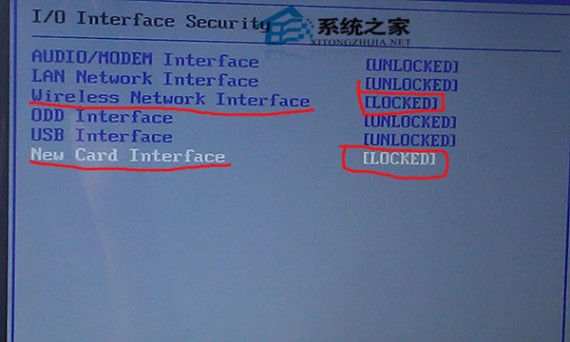
默认情况下,这里面的所有的选项都是UNLOCKED 将最后一个选项New Card Interface 设置为LOCKED 这样就可以进入系统了,有人提到要将Wireless NetWork Interface 也设置为LOCED 这样有利于安装,要注意:ODD Interface 和USB Interface 千万不要设置为LOCKED 这样就关闭了USB 和光驱的功能。装完系统以后要把New Card Interface 设置为LOCKED,否则ubuntu 12.04将启动不了,其他的都要设置为UBLOCKED,到这里,基本上系统装的就没问题了。
上面就是Ubuntu 12.04在华硕F81se电脑上安装失败的解决方法介绍了,只要你安装本文的步骤实施,你就能轻松使用上Ubuntu 12.04系统了。
二 : windows 7下安装VS2008SP1失败的解决方法
由于Windows 7自带了.NET Framework 3.5 SP1, 所以在安装VS 2008 SP1的时候会发生fatal error during installation的错误, 网上找来解决办法是需要将SP1中一个配置文件关于 3.5 的部分删除掉。
于是将SP1的ISO文件解压缩出来, 找到ParameterInfo.xml文件, 定位到
view plaincopy to clipboardprint? 1. <Exe Name="dotnetfx35.exe"
URL="http://go.microsoft.com/fwlink/?LinkId=119353&clcid=0x409"
DownloadSize="242743296" SystemDriveSize="859390404"
InstalledProductSize="0" InstallCommandLine="/q /norestart /lang:ENU"
UninstallCommandLine="/q /uninstall"
CanonicalTargetName="#(loc.dotnetfx35sp1)" ExeType="Cartman"
LogFileHint="%temp%/dd_dotnet*.txt|%temp%/dd_net_framework*.txt|%temp%/dd
_depcheck*.txt|%temp%/../dd_dotnet*.txt|%temp%/../dd_net_framework*.txt|%
temp%/../dd_depcheck*.txt"
HashValue="0582515BDE321E072F8673E829E175ED2E7A53E803127C50253AF76528E66B
C1">
2. <ApplicableIf>
3. <GreaterThan LeftHandSide="3.5.30729.01" BoolWhenNonExistent="true">
4. <RegKeyValue Location="HKEY_LOCAL_MACHINE/SOFTWARE/Microsoft/NET Framework
Setup/NDP/v3.5/Version" />
5. </GreaterThan>
6. </ApplicableIf>
7. </Exe>

三 : Visual Studio 2008 SP1 安装失败的解决方法
之前经常看到有别人提问VS2008 SP1安装失败如何解决。但是自己虽然在多台机器上安装过多次VS2008 SP1却从没失败过。直到最近在Windows 7上安装VS2008 SP1终于出错了的。这里介绍2个可能出现的错误及解决办法。1..NET Framework语言包安装出错。
我就是在这一步出错的,W7装的是英文版且没装中文语言包,VS2008装的是简体中文版,SP1也是简体中文版。当安装SP1到.NET Framework Language Pack的时候出错了的,整个安装过程被中断并结束。其实这个语言包本来就有点小问题,就是刚发布SP1后大家普遍碰到的安装SP1后智能提示变英文的问题。而在W7下安装语言包出错可能是因为.NET Framework 3.5 SP1已经作为W7的一部分,无法通过其他安装程序安装,就像Vista下无法删除和安装.NET Framework 2.0的相关组件。
我解决语言包安装出错这个问题的方法是把iso打开,找到vs90sp1目录,并手动安装这些补丁。正常情况下是执行了SPInstaller.exe,然后它会调用这个目录下的安装包。我们可以手动执行这些安装包,这些安装包大部分用于修复之前已知的错误,dotnetfx35.exe是.NET Framework 3.5 SP1,因为W7已经带了3.5 SP1,所以可以不装。最重要的是vs90sp1-KB945140-x86-chs.msp,它才真正安装了SP1,安装过程会持续较长的时间。正常安装的时候也经常会在这一步卡很长时间。安装完成后进入VS,看关于,Microsoft Visual Studio 2008版本9.0.30729.1 SP,.NET Framework版本3.5 SP1,这样基本上是安装完成了的。如果安装完以后VS菜单中的文字又有中文又有英文(这大部分出现在英文系统上装中文VS),到工具?选项?区域设置,选择中文(简体)。
其他由于SP1包中某个组件安装错误而导致SP1无法安装的问题也可以试一下这个方法。
2.DepCheck indicates Microsoft .NET Framework 2.0a is not installed
还可能会提示DepCheck indicates [某些组件名] is not installed。这个问题经常有人碰到,一般是由于之前安装的.NET Framework引起的。最快的办法是卸载之前安装的.NET Framework,然后重新安装,一般即可解决问题。
附:.NET Framework Setup Cleanup Utility下载:http://blogs.msdn.com/cfs-file.ashx/__key/CommunityServer-Components-PostAttachments/00-08-90-44-93/dotnetfx_5F00_cleanup_5F00_tool.zip